w10系统玩游戏蓝屏怎么办 win10玩游戏蓝屏怎么办
在电脑上,大家都有玩游戏的习惯,最近有win10用户在玩游戏时老是遇到蓝屏,一开始玩游戏过会就自动蓝屏了,用户也不知道是怎么回事,那么win10玩游戏蓝屏怎么办呢,下面小编给大家分享w10系统玩游戏蓝屏的解决方法。
推荐系统:win10极限精简版
解决方法:
方法一:检测驱动
1、在桌面找到此电脑左击选择管理点击进去。
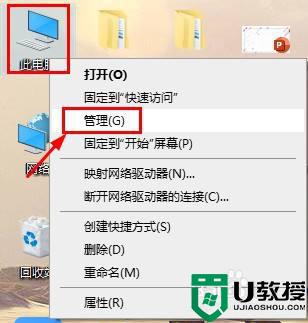
2、进去以后点击设备管理器 左一边看看有没有黄色感叹号的驱动 如果有那么就下载一个驱动精灵 或者360驱动大师安装一下驱动。
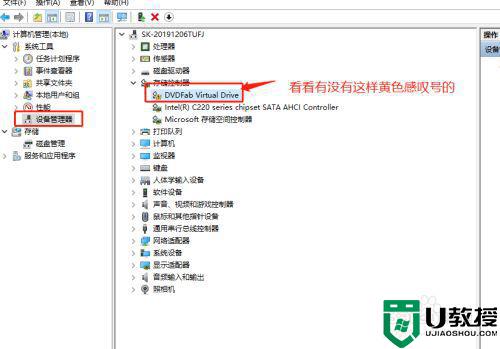
3、安装好以后重新启动电脑在看看还有没有红色感叹号的驱动 如果没有了继续玩游戏看看能不能正常 如果不行继续往下看。
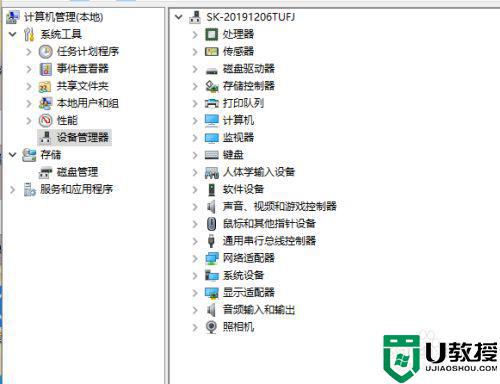
方法二:更新显卡驱动
1、显卡驱动去显卡官方下载A卡就去A卡官方 N卡就去N卡官方 AMD的是A卡 NVIDIA的是N卡。

2、这里我拿N卡做演示 首先我们在百度搜索NVIDIA驱动官方 就会出来官方的下载地址 一定要去官方安装最新版驱动。
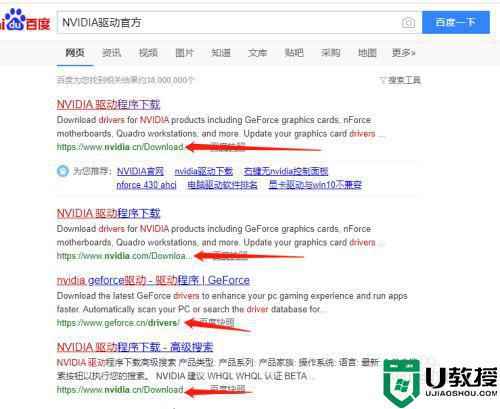
3、进去显卡驱动下载界面以后你认真填写你的显卡型号 系统 信息注意不要搞错了不能你安装不了 最后点击搜索。
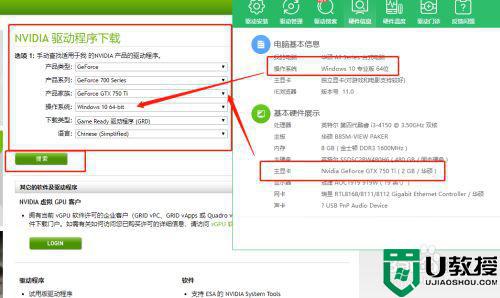
4、这里出来了显卡驱动你看一下他驱动的时间和你日期最近的就是最新版。
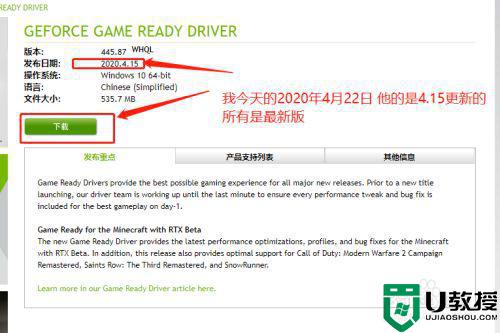
5、这个就是下载好的驱动我们右击安装一下。
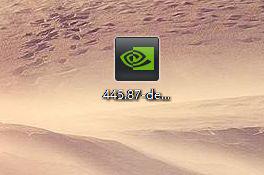
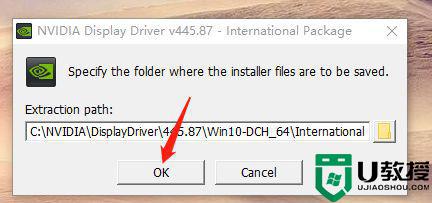
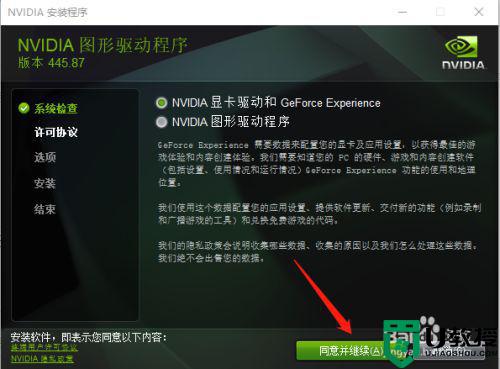
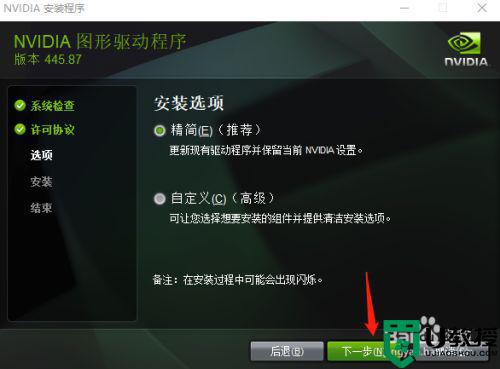
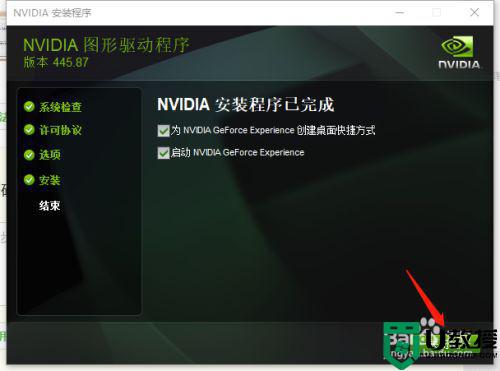
6、安装好了重新启动一下电脑在看看能不能正常 不行的话继续往下看。
方法三:鲁大师检测硬盘温度内存
1、去百度搜索鲁大师官方下载鲁大师安装。
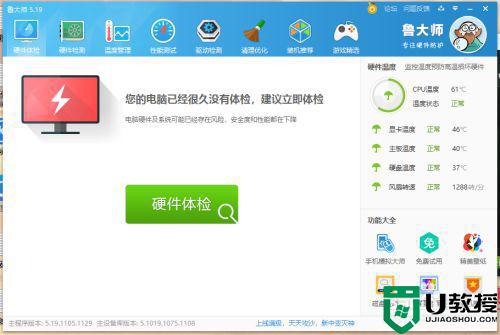
2、首先我们检测硬盘看看温度有没有过高 特别是在玩游戏蓝屏的时候 温度高他会爆红色提示。
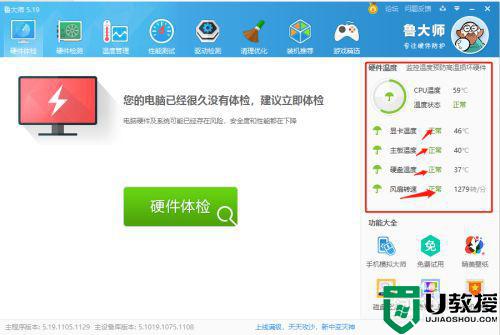
3、磁盘检测看看磁盘有没有坏道。
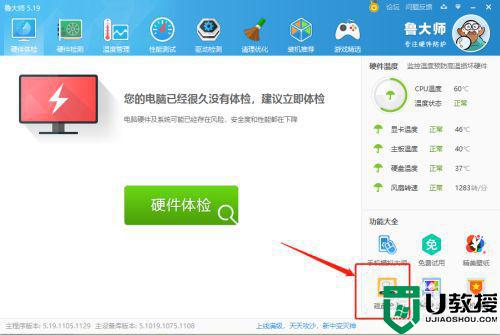
4、这里我们选择你需要检测的硬盘-------然后在点击开始扫描 注意看左边的磁盘检测报告看看有问题的多不多如果多就是硬盘坏了 需要换。
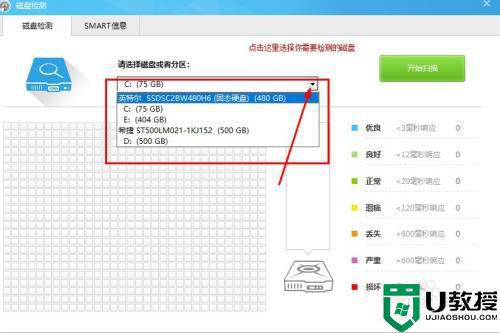
5、看内存 打开任务管理器 看内存达到了多是达到百分之80以上就出问题了 你把占用这些高的软件结束掉。
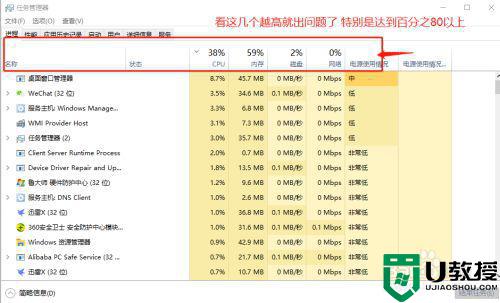
以上就是win10系统玩游戏蓝屏的解决方法,要是出现了一样的问题,可以按上面的方法来进行解决。
w10系统玩游戏蓝屏怎么办 win10玩游戏蓝屏怎么办相关教程
- w10系统玩英雄联盟蓝屏怎么解决 win10系统玩lol蓝屏怎么办
- win10系统为什么一玩CF就蓝屏 win10系统一玩CF就蓝屏的解决步骤
- w10系统玩cf怎么全屏 w10系统玩cf全屏显示怎样设置
- win10命运2蓝屏怎么回事 win10玩命运2蓝屏如何解决
- Win10玩英雄联盟总卡屏怎么办 Win10玩英雄联盟总卡屏的修复方法 系统之家
- 笔记本w10一关机就蓝屏怎么办 win10关机蓝屏如何解决
- win10系统更新之后经常蓝屏怎么办?win10更新后蓝屏的解决方法
- 装win10蓝屏0x000000a5怎么办 安装win10系统蓝屏错误代码0x000000a5如何处理
- win10玩游戏卡死蓝屏怎么回事 win10玩游戏突然死机蓝屏的修复方法
- 怪物猎人世界win10蓝屏怎么办 win10玩怪物猎人世界蓝屏如何处理
- Win11如何替换dll文件 Win11替换dll文件的方法 系统之家
- Win10系统播放器无法正常运行怎么办 系统之家
- 李斌 蔚来手机进展顺利 一年内要换手机的用户可以等等 系统之家
- 数据显示特斯拉Cybertruck电动皮卡已预订超过160万辆 系统之家
- 小米智能生态新品预热 包括小米首款高性能桌面生产力产品 系统之家
- 微软建议索尼让第一方游戏首发加入 PS Plus 订阅库 从而与 XGP 竞争 系统之家
热门推荐
win10系统教程推荐
- 1 window10投屏步骤 windows10电脑如何投屏
- 2 Win10声音调节不了为什么 Win10无法调节声音的解决方案
- 3 怎样取消win10电脑开机密码 win10取消开机密码的方法步骤
- 4 win10关闭通知弹窗设置方法 win10怎么关闭弹窗通知
- 5 重装win10系统usb失灵怎么办 win10系统重装后usb失灵修复方法
- 6 win10免驱无线网卡无法识别怎么办 win10无法识别无线网卡免驱版处理方法
- 7 修复win10系统蓝屏提示system service exception错误方法
- 8 win10未分配磁盘合并设置方法 win10怎么把两个未分配磁盘合并
- 9 如何提高cf的fps值win10 win10 cf的fps低怎么办
- 10 win10锁屏不显示时间怎么办 win10锁屏没有显示时间处理方法

